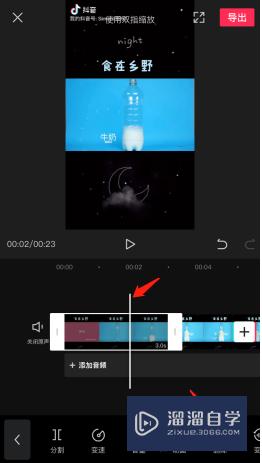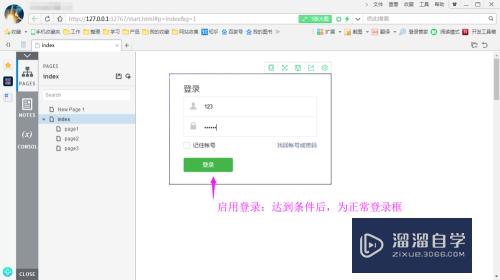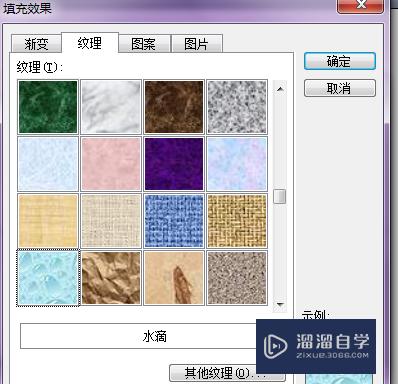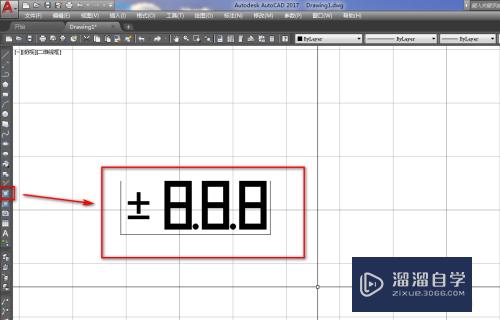CAD三维交集怎么用(cad三维交集怎么用图形表示)优质
CAD是目前比较专业的绘图软件之一。拥有非常强大的功能可供使用。让用户能够绘制出精确的图纸作品。在使用CAD进行创建三维模型时。我们常回需要了解模型效果。那么CAD三维交集怎么用?一起来学习操作吧!
工具/软件
硬件型号:小新Pro14
系统版本:Windows7
所需软件:CAD2010
方法/步骤
第1步
举例:将两个圆柱做交集。变成一个树叶的形状。
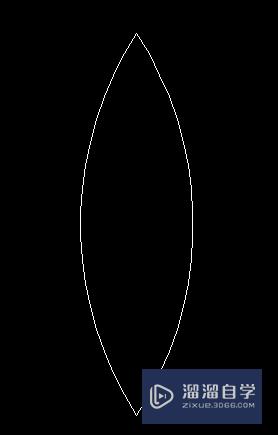
第2步
点击“视图”工作栏中的“俯视图”。画两个如下的圆。
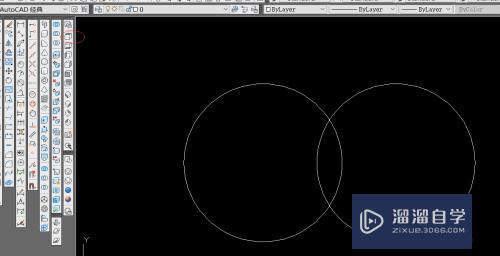
第3步
选择“西南等轴测”。方便观察视图。
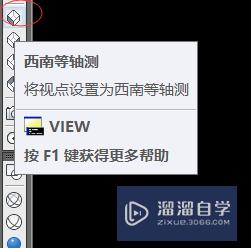
第4步
通过“拉伸”指令绘制圆柱。
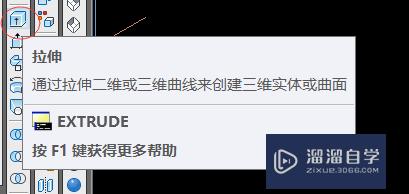

第5步
点击“交集”。选中两个圆柱。点击确认。
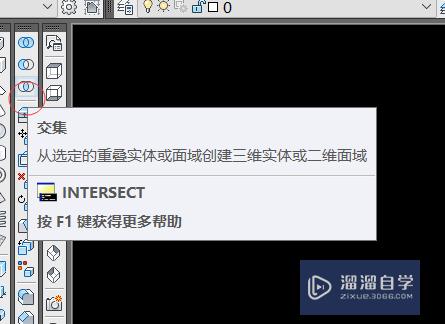
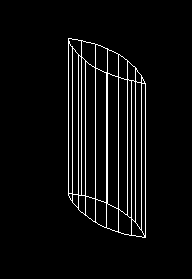
第6步
点击“真实视觉样式”。就能看到三维效果的图形了。
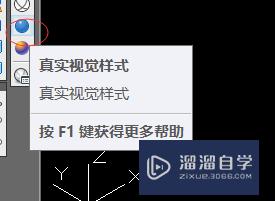

以上关于“CAD三维交集怎么用(cad三维交集怎么用图形表示)”的内容小渲今天就介绍到这里。希望这篇文章能够帮助到小伙伴们解决问题。如果觉得教程不详细的话。可以在本站搜索相关的教程学习哦!
更多精选教程文章推荐
以上是由资深渲染大师 小渲 整理编辑的,如果觉得对你有帮助,可以收藏或分享给身边的人
本文标题:CAD三维交集怎么用(cad三维交集怎么用图形表示)
本文地址:http://www.hszkedu.com/60297.html ,转载请注明来源:云渲染教程网
友情提示:本站内容均为网友发布,并不代表本站立场,如果本站的信息无意侵犯了您的版权,请联系我们及时处理,分享目的仅供大家学习与参考,不代表云渲染农场的立场!
本文地址:http://www.hszkedu.com/60297.html ,转载请注明来源:云渲染教程网
友情提示:本站内容均为网友发布,并不代表本站立场,如果本站的信息无意侵犯了您的版权,请联系我们及时处理,分享目的仅供大家学习与参考,不代表云渲染农场的立场!